
WinZip Downloaden en alternatieven
betaald
Download
Recensie WinZip
Winzip is wellicht de meest populaire software op de markt voor het comprimeren en decomprimeren van bestanden.
Het is gebruikelijk om bestanden te comprimeren of decomprimeren wanneer we een computer gebruiken. In veel gevallen ontvangen we gecomprimeerde bestanden via e-mail of downloaden we deze direct vanaf internet. In andere situaties moeten we verschillende bestanden en mappen comprimeren, zodat ze minder ruimte innemen. In al deze gevallen is een tool die deze taken vergemakkelijkt handig.
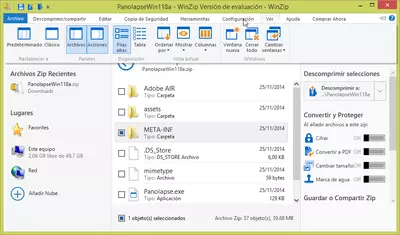

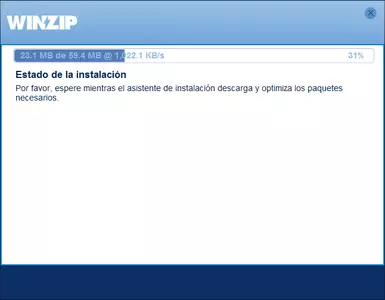
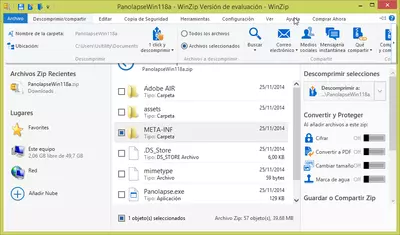
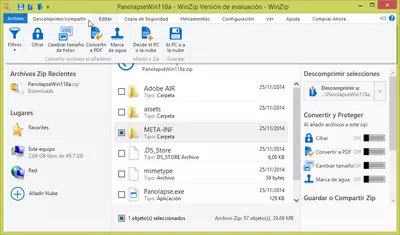
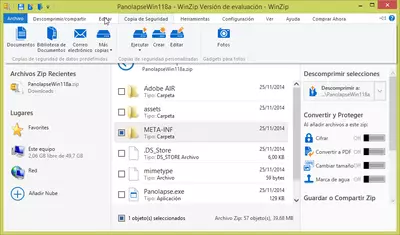
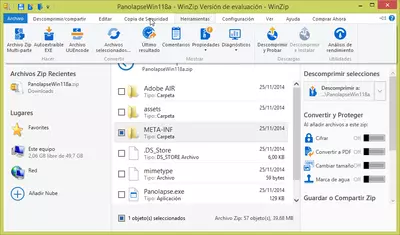
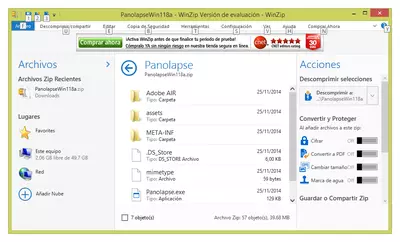

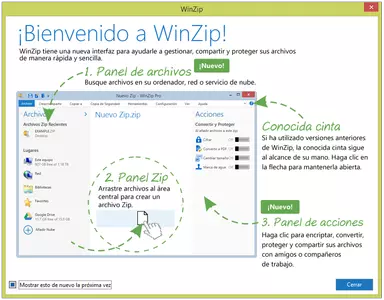

Winzip werd voor het eerst op de markt gebracht in 1991 en heeft in al die jaren kunnen aanpassen aan de nieuwe behoeften van de gebruikers en de nieuwe versies van de besturingssystemen (Windows en Mac).
De belangrijkste functie van het programma is het comprimeren en decomprimeren van bestanden. Het programma is echter niet beperkt tot deze taak, maar biedt ook een reeks functies die kunnen helpen bij het comprimeren en decomprimeren van bestanden.
Wanneer we een gecomprimeerd bestand maken, kunnen we de volgende opties kiezen:
- Encrypt het gegenereerde bestand met een wachtwoord: met deze optie kunnen we een wachtwoord instellen voor het gemaakte zip-bestand. We kunnen het versleutelingsniveau kiezen, tussen 128 AES en 256 AES.
- Formaat wijzigen: als we deze optie aanvinken, worden alle afbeeldingen die we aan het gecomprimeerde bestand toevoegen, aangepast aan de door ons gekozen grootte. We zullen alleen de afbeeldingen schalen die groter zijn dan de herkalibratiegrootte die we hebben gekozen.
- Converteren naar PDF: als we deze optie kiezen, worden de doc, docx, xls, xlsx, ppt, en pptx bestanden automatisch geconverteerd naar PDF-formaat. Dit vermijdt het gebruik van specifieke software om deze documenten naar PDF om te zetten.
- Watermerk toevoegen: met deze optie kunnen we automatisch een watermerk toevoegen aan de bestanden die aan het archief zijn toegevoegd. De bestandsindelingen die kunnen worden voorzien van een watermerk zijn pdf, bmp, gif, jpg, png, and tif. Het watermerk zal bestaan uit tekst die we kunnen configureren door de lettertype, de locatie binnen het document en de transparantie te kiezen. We kunnen ook de datum en tijd van de creatie van het gecomprimeerde bestand als watermerk toevoegen.
Een zeer interessante optie is de mogelijkheid om bestanden te comprimeren en op te slaan in de cloud of een zip-bestand te maken met inhoud van de cloud. Dat wil zeggen dat we een .zip-bestand kunnen maken dat de bestanden bevat die zich in Dropbox bevinden. De ondersteunde cloudopslagdiensten zijn box, CloudMe, DropBox, Google Drive, SkyDrive, SugarSync, en ZipSend.
Wanneer we het gecomprimeerde bestand hebben gemaakt, kunnen we het gemakkelijk delen op Facebook, Twitter en LinkedIn. We moeten dus de social media-accounts en de cloud file hosting provider configureren. Op deze manier is het programma verantwoordelijk voor het automatisch uploaden van het bestand naar de cloud en het genereren van de tekst om op geselecteerde social media te posten.
Er is de optie om back-up kopieën te maken van bepaalde locaties van het besturingssysteem. We kunnen bijvoorbeeld de map "Mijn documenten", de e-mails van Outlook en WinMail of het bureaublad selecteren om een zip-bestand te maken met alle bureaubestanden en deze op een veilige plaats opslaan.
Dit programma wordt geleverd met verschillende tools die het nuttig maken:
- Creëren van multipart-bestanden: zo kunnen we een zip-bestand met grote omvang opdelen in verschillende kleinere delen.
- Create an auto-extract file: er wordt een .exe-bestand gemaakt dat eindgebruikers op hun pc kunnen uitvoeren. Dit uitvoerbare bestand zal automatisch de gecomprimeerde bestanden extraheren naar de geselecteerde locatie.
- Create UUEncode File: maak een UUEncode tekstbestand, dat kan worden geplakt in een e-mail en naar elke bestemming kan worden verzonden, zelf naar degenen die geen binaire e-mails accepteren.
- Diagnose: test het gecomprimeerde bestand op fouten.
- Prestatieanalyse: deze kleine tool scant de PC op onnodige bestanden en fouten in het systeemregister.
- Add-ons: het programma ondersteunt plug-ins waarmee we de belangrijkste functies van Winzip rechtstreeks in Office, Outlook, and SharePoint kunnen gebruiken. Deze plug-ins zijn betaald.
Zoals we kunnen zien, is het comprimeren en decomprimeren van bestanden eenvoudig. We hebben veel opties om bepaalde taken geautomatiseerd uit te voeren die zijn geassocieerd met bestandscompressie dankzij Winzip. In het begin is het mogelijk dat we niet alle opties van Winzip gebruiken. Maar naarmate we het gebruiken, zullen we in staat zijn om alle functionaliteiten te begrijpen en te gebruiken om het comprimeren en decomprimeren van bestanden te stroomlijnen en te verbeteren.
Het leren gebruiken van het programma is eenvoudig dankzij de contextgevoelige hulp die verschijnt wanneer we de cursor over een knop of menu van het programma bewegen.
De extensies die door dit programma worden ondersteund zijn: .zip, zipx, tar, gz, z, cab, rar, bz2, lzh, 7z, img, iso, xz.
Het programma is betalend en biedt een 30 dagen gratis proefperiode.
door Rubén Hernández
Veelgestelde vragen
- Kan WinZip gedownload worden voor Windows 10?
- Ja, deze software kan gedownload worden en is compatibel met Windows 10.
- Met welke besturingssystemen is het compatibel?
- Deze software is compatibel met de volgende 32-bit Windows-besturingssystemen:
Windows 11, Windows 10, Windows 8.1, Windows 8, Windows 7, Windows Vista.
Hier kun je de 32-bit versie van WinZip downloaden. - Is het compatibel met 64-bit besturingssystemen?
- Ja, hoewel er geen speciale 64-bit versie is, kun je de 32-bit versie downloaden en uitvoeren op 64-bit Windows-besturingssystemen.
- Welke bestanden moet ik downloaden om deze software te installeren op mijn Windows PC?
- Om WinZip te installeren op je PC, moet je het bestand winzip27-home.exe downloaden naar je Windows en het installeren.
- Welke versie van het programma ga ik downloaden?
- De huidige versie die we aanbieden is 27.
- Is WinZip gratis?
- Nee, je moet betalen om dit programma te gebruiken. Je kunt echter de demoversie downloaden om deze uit te proberen en te zien of je het leuk vindt.
- Zijn er alternatieven en vergelijkbare programma's voor WinZip?
- Ja, hier kun je vergelijkbare programma's en alternatieven zien.
- Home
- WinZip home
- Categorie
- Besturingssystemen
- Windows 11
- Windows 10
- Windows 8.1
- Windows 8
- Windows 7
- Windows Vista
- Licentie
- Shareware
Alternatieven

WinRAR
Compressorsbetaald
Hiermee kun je bestanden in verschillende formaten comprimeren en decomprimeren, wachtwoordbeveiliging toevoegen en eenvoudig aanpassen volgens de voorkeuren van de gebruiker.

7-Zip
Compressorsgratis
Beheert gecomprimeerde bestandsformaten en maakt gecomprimeerde bestanden aan met verschillende parameters, inclusief versleuteling en splitsen/samenvoegen.

IZArc
Compressorsgratis
Comprimeer en decomprimeer verschillende bestandsformaten, bied hoge beveiliging, split grote bestanden en bekijk inhoud voordat je het download.

PeaZip
Compressorsgratis
Comprimeer en decompresseer bestanden van verschillende formaten met integriteitscontrole, encryptie, duplicaateliminatie, wachtwoordbeheer, zelfuitpakfunctionaliteit, split- en samenvoegingsopties en automatische integratie in het contextmenu van Windows besturingssystemen.

ArcThemALL!
Compressorsgratis
Comprimeer of decomprimeer bestanden in verschillende formaten om de grootte te verminderen met hoge snelheid en wachtwoordbescherming.

PowerArchiver
CompressorsHulpprogramma'sbetaald
Deze software beheert en converteert bestanden met behulp van snelle conversiemogelijkheden, een aanpasbare interface en ondersteuning voor meer dan 60 formaten.